在Win10系统中,如果出现Wmiprvse.exe占用大量CPU资源的问题该如何解决呢?最近有Win10的用户反映,使用Win10系统时突然变得很卡,发现Wmiprvse.exe占用了大量CPU资源
在Win10系统中,如果出现Wmiprvse.exe占用大量CPU资源的问题该如何解决呢?最近有Win10的用户反映,使用Win10系统时突然变得很卡,发现Wmiprvse.exe占用了大量CPU资源,那么该如何解决这个问题?请看下文具体解决方法。
解决方法:
1、使用杀毒软件扫描,确保不是因为病毒原因造成CPU占用过高;
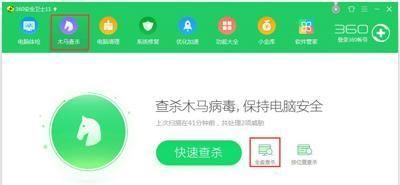
2、使用Win+X组合键,打开运行,输入services.msc,重启Windows Management Instrumentation服务;
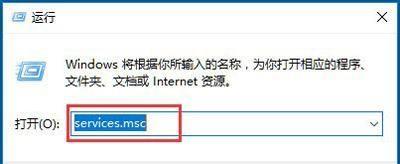
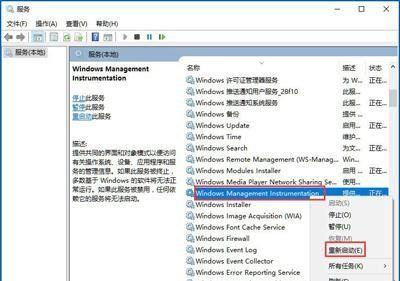
3、使用Win+X,打开命令提示符(管理员),输入sfc /scannow开始扫描修复;
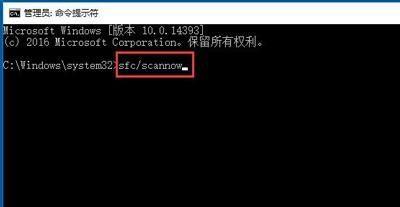
4、扫描修复完成后输入:DISM /Online /Cleanup-Image /RestoreHealth还原DISM即可。
本站部分文章来自网络或用户投稿,如无特殊说明或标注,均为本站原创发布。涉及资源下载的,本站旨在共享仅供大家学习与参考,如您想商用请获取官网版权,如若本站内容侵犯了原著者的合法权益,可联系我们进行处理。
